
Sekiranya ada permainan yang popularitinya telah berjaya mengekalkan selama bertahun-tahun adalah Minecraft. Permainan yang telah kami ceritakan pada lebih dari satu kesempatan, dengan cheat dan arahan Minecraft. Semasa bermain, kita belajar dengan lebih baik bagaimana bergerak dalam permainan, walaupun mungkin selalu ada beberapa fungsi atau trik yang menentang kita.
Satu masalah yang sering dihadapi oleh pengguna ketika bermain Minecraft ialah zoom. Dalam permainan adalah mungkin untuk melakukan zoom, walaupun ramai yang tidak tahu bagaimana ini dapat dicapai. Nasib baik, ini adalah sesuatu yang mudah, yang akan kami sampaikan di bawah ini. Sekiranya anda ingin melakukannya atau ingin tahu, kami akan menunjukkan cara melakukannya.
Tidak seperti helah atau fungsi lain, zoom adalah sesuatu yang tidak masuk dalam permainan secara asli. Ini bermaksud anda perlu memasang mod untuk dapat melakukannya. Ini adalah sesuatu yang dapat membuatnya lebih rumit, atau sekurang-kurangnya ia memberikan perasaan itu, tetapi bukanlah sesuatu yang rumit untuk dapat mengaktifkan pilihan ini dalam permainan.
Muat turun mod Zoom di Minecraft
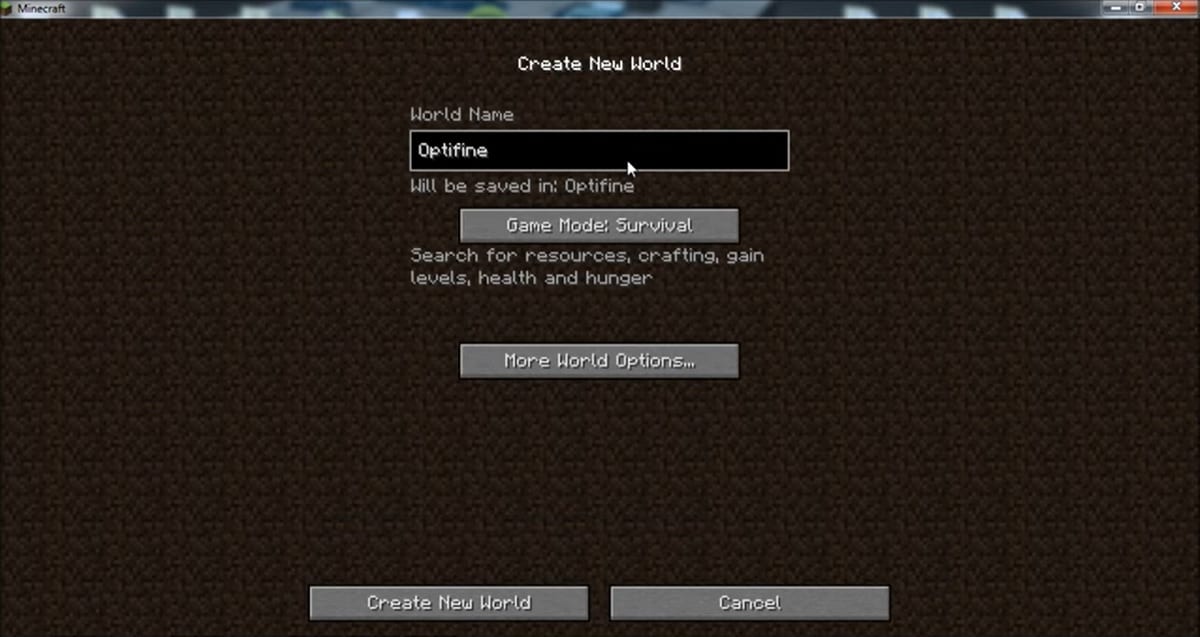
Seperti yang telah kami sebutkan, kami akan memerlukan mod dalam permainan, yang akan memberi kami fungsi ini. Mod yang dimaksudkan membolehkan anda memperbesar Minecraft adalah OptiFine. Ini adalah yang harus kita muat turun dan pasang dalam permainan, yang mana kita boleh pergi ke halaman mod, di mana kita harus mencarinya untuk meneruskan pemasangannya: anda boleh mengakses di pautan ini. Selain mod ini, anda mesti memuat turun Magic Launcher atau TLauncher, pautan inikerana ia diperlukan juga.
Setelah dua muat turun ini dibuat, kami memasukkan folder Minecraft di komputer. Di dalam folder ini kita akan buat folder baru, di mana kita akan meletakkan mod tersebut. Kami meletakkan nama yang kami mahukan dan kemudian menampal fail zip di mana mod OptiFine dimuat turun. Setelah ini selesai, anda harus menjalankan Magic Launcher, yang merupakan file yang boleh dilaksanakan.
Selanjutnya kita memasuki Minecraft, di mana kita akan pergi ke bahagian Persediaan. Kemudian kita klik pada butang Baru dan kemudian kita akan menambah mod ini, menamakan Minecraft Optifine untuknya dan kemudian klik terima. Kemudian kita perlu mengklik Tambah atau Tambah, untuk menambahkan mod tersebut ke akaun kita. Kami memilih folder mod dan mencari mod yang ingin kami tambahkan dalam kes kami. Kami klik terima dan tunggu sehingga naik.
Zum permainan
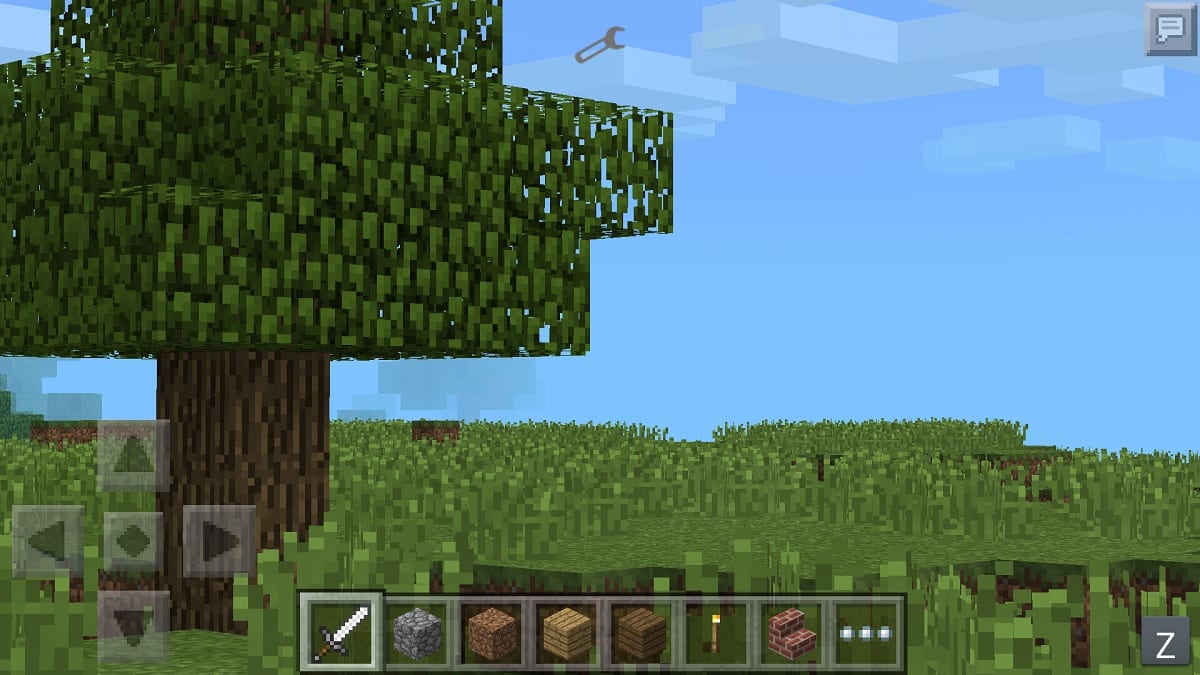
Apabila bahagian pertama ini selesai, anggaplah kami telah memasang mod ini di akaun kami. Perkara seterusnya yang harus kita lakukan adalah memulakan permainan dengan normal, seperti yang kita lakukan setiap kali kita mahu bermain. Kita akan melihat bahawa mod ini sudah terpasang, yang bermaksud bahawa kita boleh memperbesar bila-bila masa yang kita mahukan.
Untuk memperbesar Minecraft anda hanya perlu menekan Ctrl. Dengan menekan butang ini, kita akan melihat bagaimana gambar diperbesar dan lebih dekat dengan apa yang kita mahu dapat dilihat dari dekat. Selagi ia diperlukan atau kita anggap itu penting, kita mengklik butang itu dan dengan demikian memperbesar permainan. Sangat senang digunakan.